Comment effectuer une recherche dans un site Web sur Google ?
Publié: 2021-12-24Avec Google, le monde de l'information est à portée de main. Vous pouvez librement explorer ce monde et presque tout ce que vous recherchez se trouve sur Google. Cependant, le monde est si vaste que parfois vous vous égarez au cours de votre voyage.
Heureusement, il y a toujours un raccourci pour atteindre la destination. Dans ce cas, le raccourci recherche dans un site Web spécifique à l'aide de Google un terme ou une idée particulière dont vous avez besoin. Cette approche peut réduire considérablement les résultats non pertinents et le temps que vous passez à trouver ce dont vous avez besoin. Dans ce didacticiel, je vais partir de zéro et utiliser les fonctionnalités avancées de recherche de sites Google.
Avantages de la recherche d'un site Web sur Google
La recherche de site est la possibilité de rechercher du contenu dans un seul domaine. Les utilisateurs peuvent rechercher un mot clé, un sujet spécifique ou simplement rechercher l'intégralité du contenu d'un site Web. Certains sites ont leur propre fonction de recherche de site pour leurs utilisateurs. Pour ceux qui ne l'ont pas, les utilisateurs peuvent rechercher un site Web à l'aide de Google.
En utilisant Google pour rechercher un site Web, vous n'avez pas à passer au crible différents liens et à parcourir page après page de résultats. Au lieu de cela, vous pouvez concentrer votre recherche sur un seul site Web et Google ne renvoie que les résultats du domaine correspondant. Il existe plusieurs raisons pour lesquelles utiliser Google pour rechercher un site est une bénédiction.
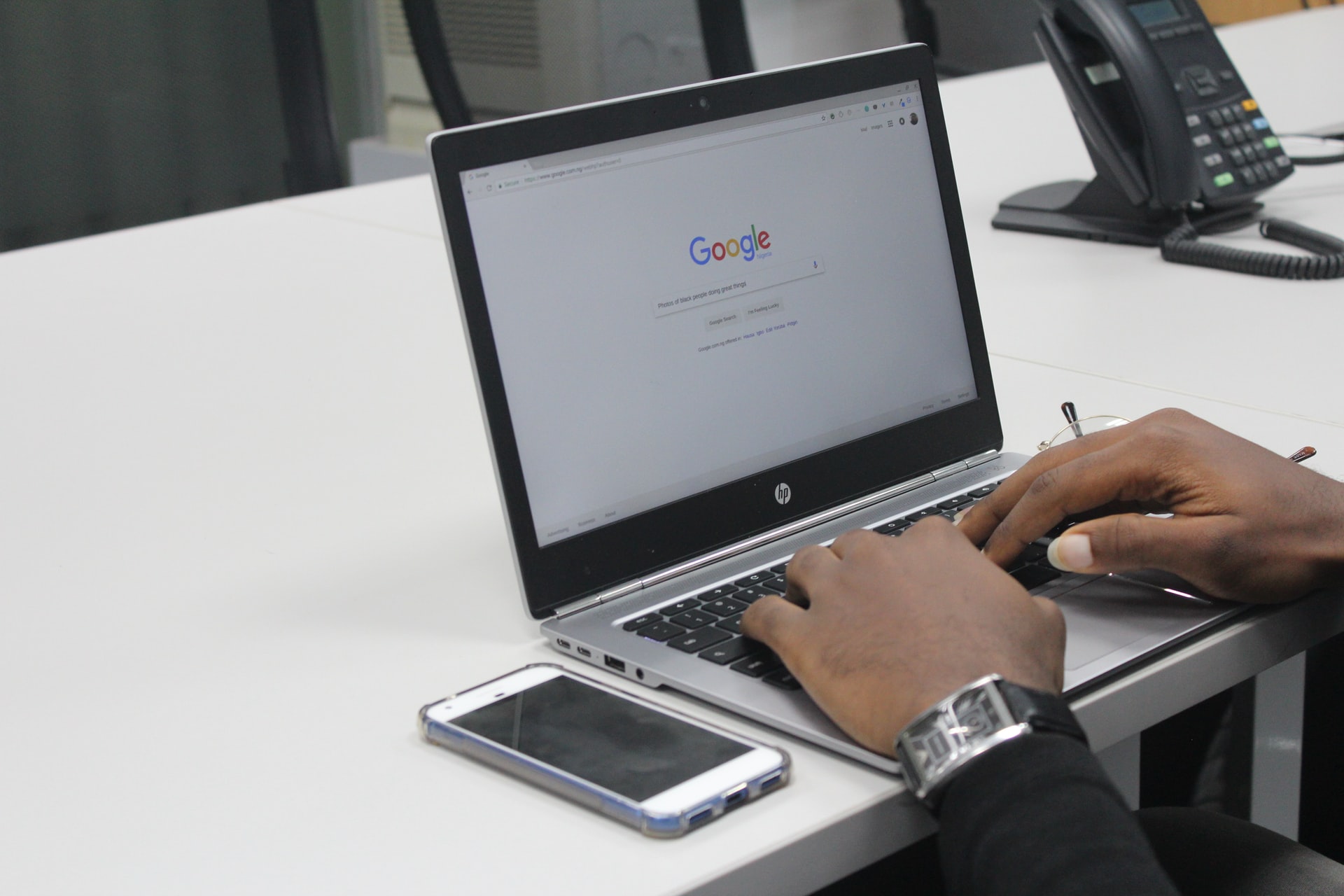
La possibilité de trouver tout ce dont vous avez besoin dans un seul domaine
La recherche sur un site Web à l'aide de Google est pratique lorsque le site que vous souhaitez rechercher a une fonctionnalité de recherche médiocre ou même inexistante. C'est également utile lorsque vous ne vous souvenez pas du contenu spécifique que vous recherchez, mais que vous vous souvenez toujours du site Web. Google peut aider à raccourcir le processus de recherche en regroupant toutes les informations pertinentes sur un seul site Web. De cette façon, vous pouvez obtenir plus d'informations et de données, ou même ce que votre concurrent écrit sur un sujet.
Certains cas d'utilisation fréquents de la recherche dans un site Web sur Google peuvent être :
- Recherchez des données sur un autre blog ou site Web lorsque vous en avez besoin pour renforcer votre contenu.
- Recherchez des sujets lorsque vous souhaitez vérifier le caractère unique de votre contenu.
- Contenu de surface lorsque vous avez besoin de lier votre article à un élément de contenu. Vous pouvez même trouver de nouveaux joyaux dont vous ignoriez l'existence.
- Effectuez une analyse concurrentielle lorsque vous voulez savoir sur quoi vos concurrents écrivent.
Les avantages vont bien au-delà de la simple recherche d'informations
- Passez moins de temps à faire défiler les pages de résultats
En utilisant Google pour la recherche de sites, vous pouvez voir les résultats de vos mots clés, articles ou opportunités de liens beaucoup plus rapidement qu'en explorant chaque page.
- Améliorez votre référencement
Vous pouvez savoir combien de vos pages sont indexées par Google, trouver des problèmes d'indexation sur votre site et trouver des moyens d'indexer vos pages plus rapidement et de les classer plus haut.
- Aucune compétence technique nécessaire
Et le meilleur vient en dernier, vous n'avez besoin d'aucune expérience technique pour effectuer une recherche sur place. Quelques étapes rapides et vous obtiendrez les résultats exacts que vous souhaitez au lieu de parcourir les pages.
Guide de recherche dans un site Web sur Google
Il existe différentes techniques pour effectuer une recherche de site. Vous pouvez commencer par les bases comme la recherche d'un site entier ou la recherche d'une expression spécifique, et passer à des fonctionnalités plus avancées telles que la recherche de plusieurs mots clés ou même l'exclusion de mots clés ou de sites du terme de recherche. La chose commune est qu'ils sont assez faciles tant que vous avez un site Web spécifique en tête.
Pour effectuer une recherche sur un site Web spécifique, vous devez suivre les trois étapes suivantes afin que Google puisse reconnaître votre intention.
Étape 1 : Tapez la commande de recherche Google
Tout d'abord, ouvrez Google dans votre navigateur préféré et entrez la commande suivante dans la barre de recherche : site, deux-points et l'URL du site Web . Cette photo vous donnera un exemple plus clair.
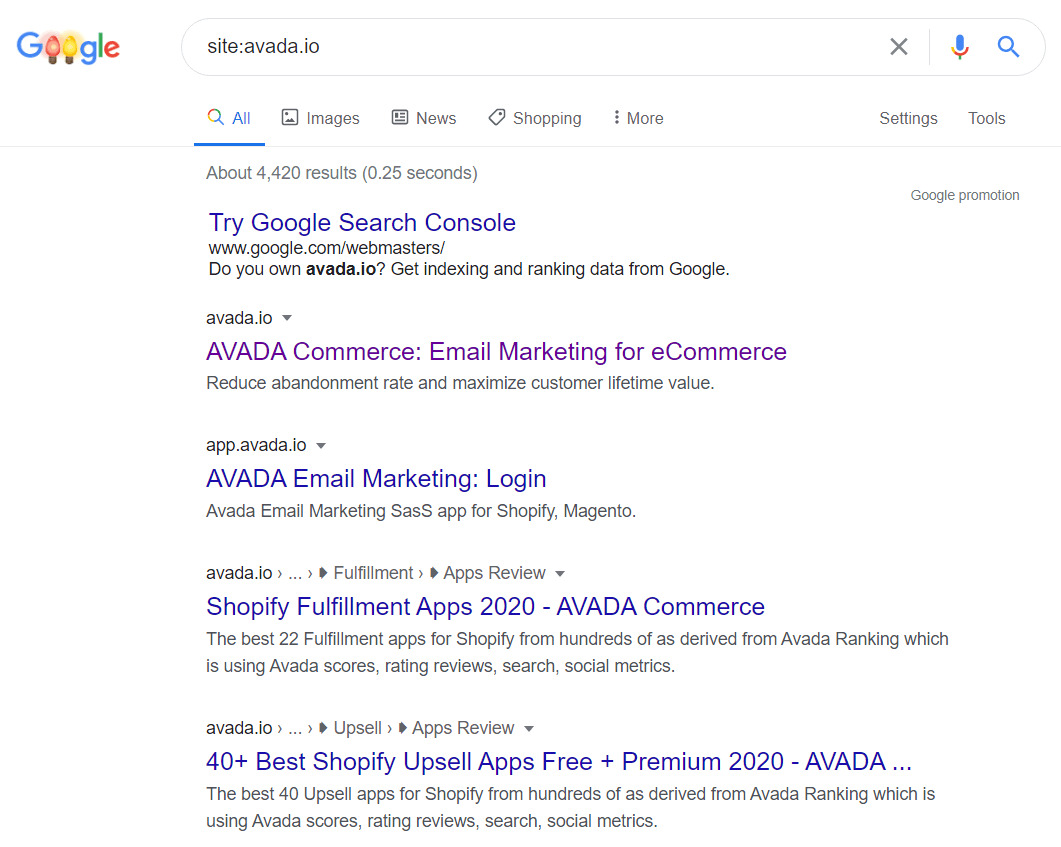
En incluant les URL du domaine dans les termes de recherche, Google limitera les résultats uniquement à partir du site Web que j'ai spécifié : avada.io . Tout de ces sites Web sera extrait, y compris tous les sous-domaines.
Assurez-vous qu'il n'y a pas d'espace entre chaque partie de la commande. Vous n'avez pas besoin d'inclure le schéma (HTTPS:// ou HTTP://) et le sous-domaine « www ». de l'URL. Cependant, l'extension de domaine, comme .com , .org ou .io comme nous l'avons ici, est requise.
Bien que j'ai déjà dit que vous n'avez pas besoin d'inclure le "www." partie de votre terme de recherche, veuillez prêter une attention particulière aux autres sous-domaines comme blog. , appli. , etc. Les résultats changeront en fonction de ce que vous entrez avant votre nom de domaine. Nous entrerons dans plus de détails plus loin dans cet article.
Étape 2 : Affinez votre recherche
Si vous pensez que les résultats que vous obtenez de la recherche sur le site sont encore trop larges, vous pouvez envisager de peaufiner votre recherche avec une expression de recherche.
Tout d'abord, ajoutez un seul espace à la commande de recherche précédente (site, deux-points et URL du site Web). Tapez ensuite la phrase de recherche pour filtrer vos résultats de recherche. Par exemple, je souhaite rechercher des articles liés au marketing qui ont été publiés en 2020 sur le site Web d'AVADA. La phrase de recherche entière que je saisis sera :


Ceci est très utile lorsque vous souhaitez rechercher un contenu, des données ou des sujets spécifiques, car parcourir un site uniquement prend suffisamment de temps.
Étape 3 : lancez la recherche
Maintenant, cliquez sur l'icône de la loupe, vous obtiendrez les résultats en quelques secondes et tous correspondront à votre expression de recherche (si vous en avez) et proviendront du domaine que vous avez spécifié dans les opérateurs de recherche.
Fonctionnalités avancées de recherche de sites Google
Après vous avoir guidé à travers les étapes de base de la recherche de site sur Google, je vais vous montrer quelques "astuces" avancées pour une recherche de site Google encore plus précise et efficace.
Recherche au niveau du site dans Google
Comme mentionné ci-dessus, je peux encore peaufiner les résultats en me concentrant sur un seul sous-domaine du site, comme AVADA Blog (blog.avada.io) ou AVADA Help Center (help.avada.io)
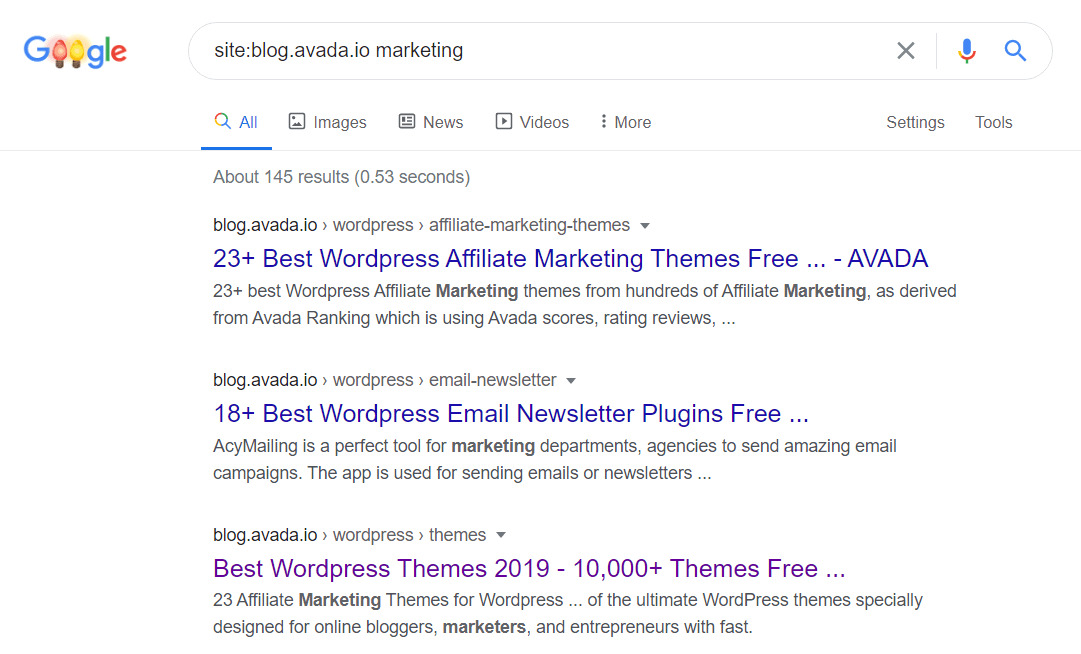
Cela ne renverra que les résultats de la section Blog sur le site Web. Ceci est utile pour ceux qui souhaitent effectuer des recherches sur de grands sites avec de nombreux sous-domaines. Ainsi, outre le nom de domaine, vous pouvez également garder à l'esprit un sous-domaine spécifique pour obtenir des résultats de recherche plus précis.
Rechercher des phrases spécifiques
Contrairement à l'affinement de la recherche avec un terme ou une expression de recherche, lorsque vous recherchez une expression exacte, vous devez placer l'expression entre guillemets .
Par exemple, si je souhaite rechercher des articles contenant l'expression "Email marketing" sur un site Web, je recherche :
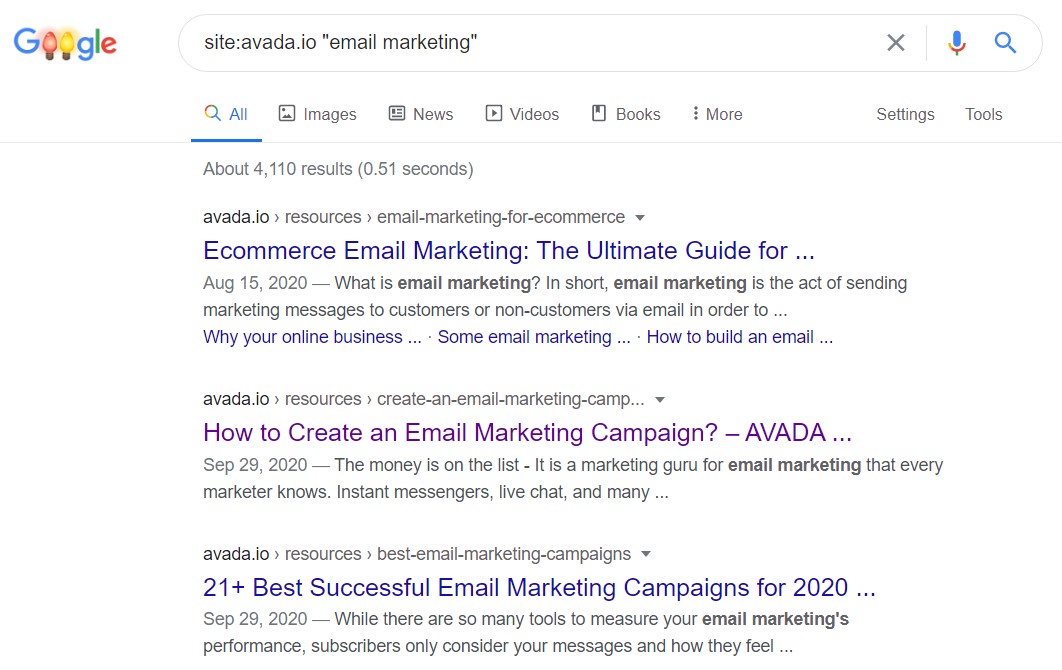
La page de résultats de recherche n'affichera que les articles contenant cette expression exacte. Si vous avez tendance à vous souvenir d'une phrase spécifique, cette méthode vaut la peine d'être essayée.
Plusieurs mots-clés
Une façon de tirer le meilleur parti de la méthode de recherche de citations consiste à utiliser OU pour combiner les deux expressions citées dans une seule requête. N'oubliez pas que le mot OU doit toujours être en majuscules pour que Google donne des résultats corrects. Pour vous donner un exemple, recherchons les deux expressions "email automation" et "newsletters".

Notez qu'en combinant deux mots ou phrases différents, vous obtiendrez un ensemble de résultats plus large que ceux que vous obtenez lorsque vous ne recherchez qu'une seule phrase. C'est parce que Google recherchera un article qui contient le mot "email automation" ou "newsletters". Voici le nombre de résultats que vous obtenez en recherchant uniquement l'expression "automatisation des e-mails".

Exclure les résultats
Lorsque vous savez qu'un site ou une expression n'est pas utile à votre recherche, vous pouvez l'exclure de votre requête de recherche. Vous pouvez le faire en utilisant le "-" (signe moins) devant la commande de recherche "site:URL" ou une phrase entre guillemets.
Par exemple, je souhaite rechercher des pages liées au marketing par e-mail sur le site avada.io, mais en laissant de côté les résultats provenant du sous-domaine "help.avada.io", je vais saisir la requête suivante dans le champ de recherche :

Lancez la recherche et Google exclura automatiquement toutes les pages concernant le marketing par e-mail dans help.avada.io. Si vous souhaitez omettre les résultats de plusieurs sites Web ensemble, vous pouvez ajouter plusieurs commandes à la requête.
Pour exclure des phrases spécifiques, procédez de la même manière. Ici, j'ajouterai "-" devant l'expression "email marketing" pour l'exclure de mes résultats de recherche.
% inclure image.html src="https://cdn2.avada.io/media/resources/sZwM0GG.jpg" alt="" caption="" %}
Il passe de 4 440 résultats à 735 résultats en excluant simplement une phrase et un site. Cela fonctionne mieux lorsque vous savez avec certitude ce que vous ne recherchez pas.
Rechercher dans les titres, le texte et les URL
Je terminerai le didacticiel aujourd'hui avec une véritable méthode avancée, qui consiste à rechercher les titres de page, le texte et les URL. Faites précéder votre expression de recherche du terme suivant pour effectuer une recherche dans le titre d'une page : intitle , le corps d'une page : intext ou l'URL d'un domaine : inurl .
Ici, je les combine avec les commandes de recherche de site pour affiner davantage les résultats finaux.
Rechercher dans le titre d'une page

Rechercher dans le corps d'une page

Rechercher dans l'URL d'un domaine

Conclusion
Lors de la recherche d'informations sur n'importe quel site, Google site:search vous évitera de passer au crible des pages et des pages pour trouver le contenu dont vous avez vraiment besoin. J'espère qu'avec ces raccourcis que je vous montre, vous pourrez explorer le monde de l'information de manière plus efficace et efficiente. Bien sûr, ce ne sont que la pointe de l'iceberg. Il existe de nombreux autres trucs et astuces qui vous aident à gagner du temps et à obtenir ce que vous voulez vraiment. Et je suis heureux de partager avec vous plus dans les prochains articles.
